Navigeren door je Packet Capture
Om te navigeren doorheen je packet capture heb je enkele mogelijkheden.
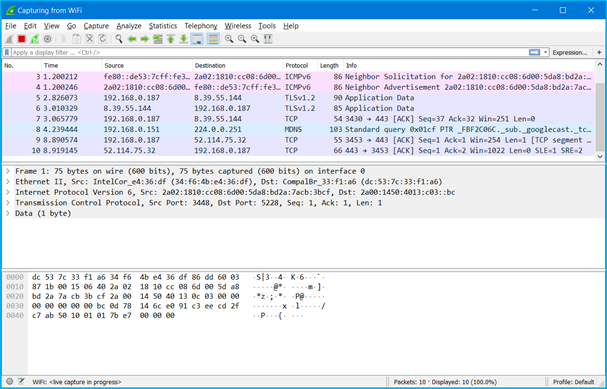
Shortkeys:
klik in het “display filter pane”. Kies de “TAB” toets of klik een van de packets aan met de muis.
Hierna kun je met de pijltjestoetsen (omhoog en omlaag) navigeren doorheen de packet loijst.
Als je nogmaals op de “TAB” toets drukt, ga je verder in het “Packet Detail Pane”.
gebruik “Shift” + “TAB” om terug omhoog te gaan.
In het “Packet Detail Pane” kun je doorheen de boomstructuur gaan met de linker en rechter pijtjestoets. Dit opent aparte delen van het packet. Als je de “Shift” + een pijtjestoets gebruikt, kun je een tree deel openen of sluiten.
Als je de pijtjes samen met de “CTRL” toets gebruikt, kun je de hele tree openen of sluiten.
Navigation Pane:

Bovenaan in beeld heb je enkele knoppen met groene pijltjes erop. Hiermee kun je ook doorheen je packets navigeren.
Pane preferences:
Als je de diverse “Panes” een andere plaats wil geven, kun je dit via de preferences doen.
Ga naar het menu “Edit”, kies daar voor “Preferences”.
In de linkerkolom vind je het woord “Layout”. Als je hierop klikt, kun je de indeling en de plaats van de verschillende panes aanpassen:
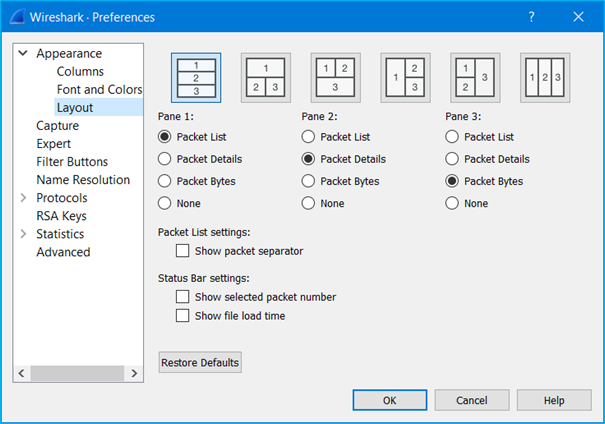
Als je meer plaats nodig hebt, kun je de bovenrand “binair/hexadecimaal pane” helemaal naar beneden slepen. Dan is dit pane weg. Om het terug te halen kun je de rand die nu beneden staat gewoon terug omhoog slepen:
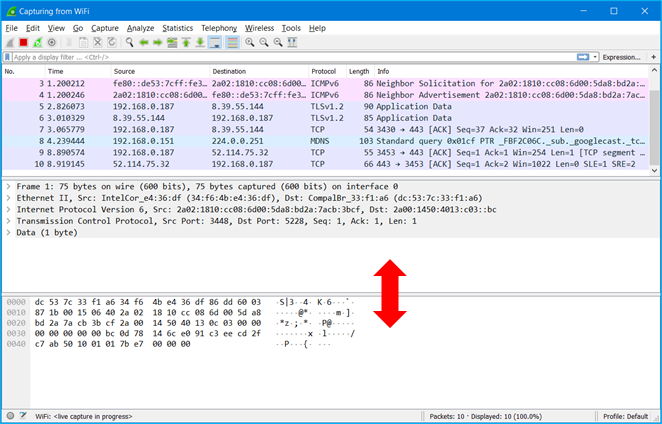
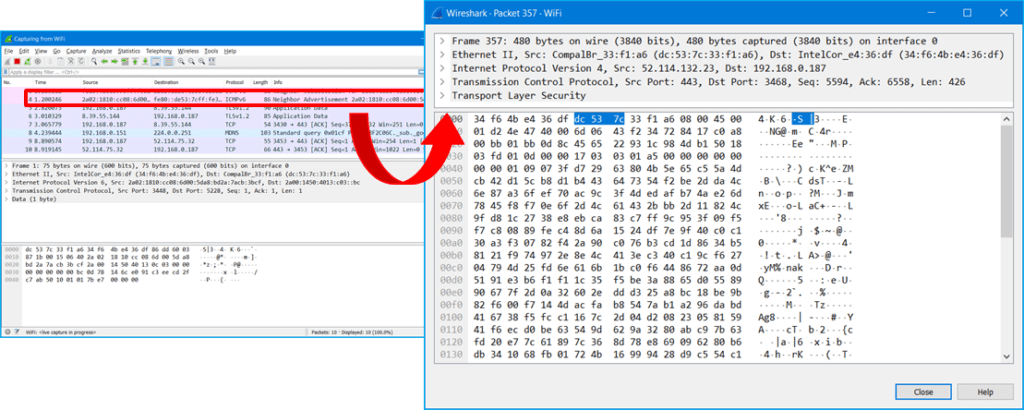
Er is ook een mogelijkheid om in te zoomen. Met de “CTRL” toets samen met het + teken, zoom je in. Met de “CTRL” toets en het – teken zoom je terug uit. in de werkbalk bovenaan in beeld staan ook knopjes met een vergrootglas om in een uit te zoomen:

je kan ook de lettergrootte aanpassen door in het “Preferences” menu (ctrl+shift+p) de font size aan te passen:
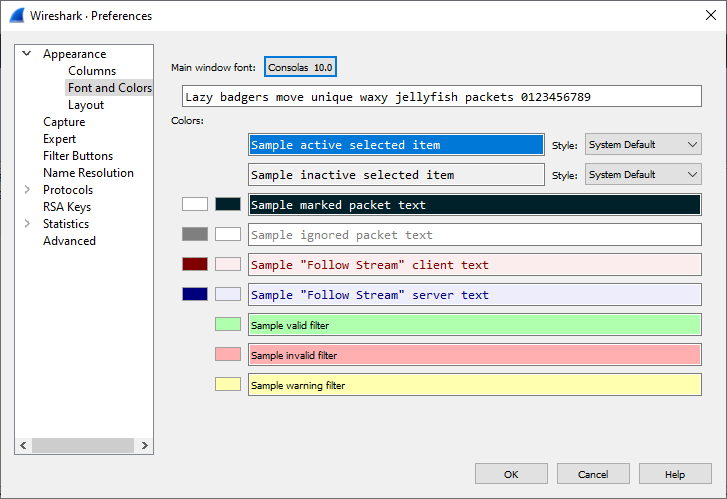
Tip! In het “About menu” kun je de lijst met shortkeys terugvinden.